Fényképek importálása könnyű helyiségbe minden szempontból, világos szoba
Az import típusa a Lightroom-ban
A Lightroom 2.x-ben 4féle import létezik, mindegyik megtalálható a "Fájl" menüben.
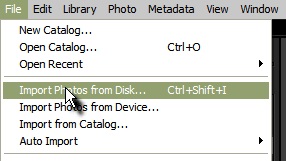
3. Importálás a katalógusból: valójában két könyvtár társítása. Egy másik könyvtár adatait hozzáadja az aktuális könyvtárhoz.
4. Auto Import: két alpontot tartalmaz. Az első (Automatikus importálás engedélyezése) funkció engedélyezi / letiltja az automatikus importálást (csak akkor érhető el, ha a beállítások már a másodikban vannak megadva). A második (Automatikus importálási beállítás) konfigurálnia kell egy speciális mappát, ahonnan a Lightroom importálni fogja az összes odaérkező fotót. Általában ez a "Tethered shooting" (pásztázó lövészet) használatára szolgál. Ez a felvételkészítési mód, amikor a fényképezőgép USB kábellel "csatlakoztatva" van a számítógéphez, és az újonnan készített fotók automatikusan megjelennek a világítószobában. Bővebb információ a "lencsefelvételről" itt olvasható.
//
Az ilyen típusú behozatalnak szinte azonos beállítása van, azzal az egyetlen különbséggel, hogy egyesek több választási lehetőséget kínálnak, mégpedig kevesebbet. A "Fotók importálása a lemezről" lehetőséget nyújt a felhasználó számára, miután tanulmányozta, megtanultam a többit.
Az importálás megkezdésének módja
1. A legáltalánosabb mód a "Fájl" menü.
2. A bal oldali panel alján található "Könyvtár" modul "Import" gombja lehetővé teszi az első két behozatali típus ("lemezről" és "eszközről") indítását.
3. Húzza a mappát a Lightroom könyv címkéjéhez. A parancsikon az asztalon, a "Start" menüben bármelyik mappában található. Mac OS rendszereken is működik.
4. Húzza a mappát a "Könyvtár" modul "rácsnézetéhez" a fotókkal.
Az első két módszer vezet az Explorer ablakhoz ("Finder" Mac OS rendszeren), ahol ki kell választania a kívánt mappát, majd kattintson a "Minden fénykép importálása a kiválasztott mappába" (Mac "select") gombra. Ezután megjelenik az import ablak.
Az utolsó két módszer a drag and drop funkcióval közvetlenül az importálási ablakhoz vezet.
Néha ilyen ablak jelenik meg az import párbeszédablak helyett. Azt jelenti, hogy "a következő fájlokat nem importálják, mert már léteznek a könyvtárban. Ha szeretné megtekinteni ezeket a fotókat a könyvtárban, válassza a "Megjelenítés könyvtárban" lehetőséget (az importálás leáll). "
Ha ilyen ablak jelenik meg, ne aggódjon, nyomja meg az "importálás" gombot, és nézze meg az importálási ablakot, csak ott nem láthatja a listában felsorolt fotókat.
Az importablak leírása
Az import ablak három részre oszlik: a fájlterület az ablak bal felső részén található, a fejléc mutatja az importált fotók teljes számát és a dátumtartományt, a "Alkalmazandó információ" terület alatt, a jobb oldali rész pedig bélyegképekkel van elfoglalva. Ha nem jelenik meg miniatűr képek, nézze meg a "Show preview" jelölőnégyzetet a bal alsó sarokban.
Válassza ki az importálási módot
Az importálás legfontosabb helye a "Fájlkezelés" bal felső sarkában található legördülő lista. Tartalmazza az importálási módokat.
1. Fotók hozzáadása katalógusba mozgás nélkül: csak importálás, fényképek mozgatása nélkül. A legésszerűbb megoldás, ha olyan szervezett mappaszerkezettel rendelkezik, amely fotókkal rendelkezik a merevlemezen, és nem akarja, hogy a program megrendelje az Ön számára.
Importálás a fényképfájlok egyidejű mozgatásával. Ezzel a beállítással automatikusan elrendezheti a dolgokat a fényképekben.
Csak egy kicsit a terminológiáról: "importálás", "hozzáadni a katalógushoz", "hozzáadni az adatbázishoz" - mindez ugyanaz.
Importálandó fotók kiválasztása
Az "előnézet" mezőben csak azokat a fényképeket látja, amelyek a bal oldalon kiemelt mappában találhatók. Így előfordulhat, hogy nem jelenik meg mindaz, ami be lesz importálva. A kullanás eltávolításával megtagadhatja az importálást. Vagy törölje az egész mappát a bal oldalon vagy a jobb oldali vázlatokon az "Előnézet" mezőben. A kényelem érdekében "Minden mappa" elem van, a jelölőnégyzet bejelölésével megszünteti az összes importot, de azután bejelölheti azokat az egyedi mappákat, amelyeket importálni fog. Az egyes mappák jobb oldalán a képek száma látható. Az ablak alatt bélyegképek csúszkát a miniatűr méretű, a gomb «Check All» ünneplő mindent ebben az ablakban, és a gombot «Összes kijelölésének», visszamenőleges hatályú.
Fájlok kezelése az importálás során
A "Fájlkezelés" legördülő listában szereplő terület a listán szereplő kiválasztástól függ. Ha bármilyen opció van a képfájlokkal történő manipulációval együtt, a megfelelő kiegészítő opciók jelennek meg benne, és a mappákkal rendelkező almindítóban a meglévő mappák láthatók, de azok, amelyek létrejönnek. A fenti lehetőségek kivételével bármelyik elem kiválasztásával megtekintheti az összes lehetőséget.
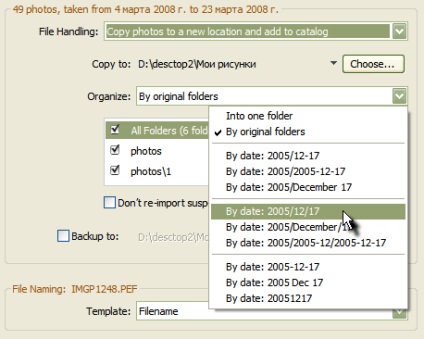
2. Szervezés: legördülő lista, amelyben ki kell választania az importált fotók rendezésének lehetőségét.
1.Az egyik mappába: minden fényképet egy mappába kell bocsátani. Ha ezt a módszert választja, az almenü helyett a mappák listája megjelenik a jelölőnégyzet, a "Beillesztett almappában" jelölőnégyzet (az alkönyvtár neve mezőjével).
2.Az eredeti mappákban: az egész mappaszerkezet át lesz másolva / áthelyezik az új helyre.
3. Jelölje be a "Nem importálja újra a gyanús másolatokat" (ne importálja az újonnan feltett duplikátumokat). Ha bejelöli a jelölőnégyzetet, a Lightroom csak az importált fotókban csak az ismételt példányokat találja meg, csak az egyiket importálja, amelyet egy üzenet jelez.
4.Backup to: felajánlotta, hogy válasszon egy mappát az összes importált fénykép mentéséhez. Hozzon létre egy mappát az importálás dátumával a névben, és a könnyű teremben az importált fotók másolata lesz.
Alkalmazandó információk
1. Fejlesztési beállítások: itt azonnal hozzáadhat egy előre beállított beállítást az összes importált fényképhez. A presztízsekről a Lightroom nem csak lusta, azaz én 🙂
4. Kezdeti előnézetek: képesek meghatározni az import során keletkezett előzetes előnézetek méretét.
1. Minimális: a minimális.
2. Beágyazott és oldalkocsi: A kamerában létrehozott beágyazott vagy csatolt miniatűröket használják.
3. Szabvány: az előnézeteket a "Katalógusbeállítások" szerint jelölik ki, általában a méretük közel áll a képernyő felbontásához.
4. 1: 1. miniatűr preview teljes méretben.
Minél nagyobb az előnézet nagysága, annál hosszabb lesz az import.
Megértjük, hogy a fényképek Lightroomba való importálásához szükség van a program helyes működéséhez. Ez egy újabb lépés egy irányított fénykép felé.
Sok szerencsét kívánok!
//
Igen, a Lightroom maga nem tudja, hogyan hozhat létre ilyen típusú mappákat az importálás idején. A mappa közvetlenül átnevezhető a programból importálás után, vagy manuálisan létrehozhat egy mappát az import párbeszédablakból.
Az Ön rendelkezésére áll a fejlett eszközök az importálás során a fájlok átnevezésére.
Ó, szóval át lehet nevezni közvetlenül a Lightroom-ról? Nyilvánvalóan valahogy nem gondolt erre. Akkor minden rendben van. Köszönjük a tippet!
Nem találtam egy normális programot import képeket a fényképezőgép kártya, és a használata a metaadatok, kulcsszavak és így tovább. A natív Nikon NikonTransfer is, túl sok a „fa», XnViewMediaDetector írja * .NEF, az ACDSee szintén nem a dicsőséget b-gu ... Általában most a lightrun a kedvenc importeszköz!
Jó napot, Cyril! Sajnálom, egy primitív kérdésre! A Backup'a mentése során mentett fényképeket importált az LR-be, beleértve a fotók feldolgozásakor létrehozott metaadatokat?
Ha ez a biztonsági mentés kérdése, amelyet felajánlunk az importáláshoz, akkor természetesen nem. Hogyan ismerheti meg egy könnyű szekrény a kezelését, amelyet még nem tett meg? Itt csak az importált fotókról beszélünk.
A biztonsági mentésről szóló javaslat, amely a munka végén a LR3-ban jelenik meg, meg szeretné tartani a feldolgozást ellenkezőleg, a fotók nélkül. Más szavakkal - csak másolja a könyvtárat a megadott helyre.
Köszönjük a részletes választ!
PS Valamilyen oknál fogva a válaszról szóló értesítés nem érkezett a levelezéshez?
Egy másik kérdés, ha tudsz!
Importáltam a fotót az LR3-ba, de tapasztalatlanság miatt hibákat követtem el. Az LR3 létrehozta saját mappaszerkezetét dátum szerinti sorrendben. Minden rendben lesz, törölte a helytelenül létrehozott LR3 mappákat és mindent, de később észrevette ezt a félreértést és az LR3 által létrehozott mappaszerkezettel készített fotókat dolgozott.
Megpróbáltam kijavítani a hibámat: a Windows és az LR3 segítségével áthelyeztem a megváltozott képeket, szinkronizálták ... A megfelelő eredményű tamburinok nem adtak!
A kérdés.
Lehetséges-e visszatérni az eredeti mappaszerkezetembe, hogy figyelembe vegyem az LR által létrehozott mappaszerkezetben megismételt fotókon végrehajtott módosításokat? Remélem sikerült átadni a probléma lényegét!
Ha törölte azokat az mappákat, amelyekkel az LR működött, csak meg kell adnia az új mappák elhelyezkedését vagy maguk a fotókat (vannak másolatok, ahogyan én megértettem). Az első esetben a jobb egérgombbal kattintson a Mappák panel mappájába, keresse meg a hiányzó mappa megkeresését, és kattintson a hiányzó fénykép cellájának kérdésére.
Cyril, köszönöm a választ! De hogyan továbbíthatja a fotókat a párhuzamos mappaszerkezetben lévő ugyanazon fotók másolatairól?
Cyril, nagyon köszönöm ... mindez működött, nem gondoltam, hogy olyan egyszerű, és három (!) Ismerős fotós megkérdezte - senki sem tudja, hol kell szállítani egymillió dollárt. )))))
Kiril, köszönöm! Mindent megértettem.
Nagyon köszönöm, segít, de jelenleg csak egy netbook van, és nem húzza ki a világos szobát)
A kérdés talán offtopikus, de még mindig.
Hogyan készítsük el, hogy amikor a nyers jpeg-re konvertáljuk, akkor a fotó beállításai megmaradnak, ha a bb-ben vettük, akkor a bb együtt marad a bb-vel. Ma 4 órát ástam fel, először a lightrunnal, majd kipróbáltam a Fast Stone-t, majd az ACDSee pro 3-at, és az eredmény egy.
És mégis, a szemétszekrényben a szemét importálásával.
116 fotót választottam. És letette őket egy külön mappába az asztalon. Importálom, ez az ablak jelenik meg, ami megjelölné a szükséges fotókat. Mindent ki akarok emelni, de 116-ból 51 kiáll.
A fénykép fele nem tűnik hülyén. Átlátszó acél, és úgy tűnik, hogy már importáltak, de ez nem így van. Mit tegyek ezzel?
Általában ezért kellett egy másik szoftvert használni.
A fejlesztési beállítások JPEG fájlokban tárolhatók, és nem csak. Ennek a funkciónak a megszerzéséhez a Katalógusbeállítások Matadata lapján jelölje be a "Include Developments in metadata belül JPEG, TIFF és PSD fájlokat". A beállítások mentéséhez a fájlban nyomja meg a Ctrl + S billentyűkombinációt a Fejlesztés vagy könyvtár kiválasztott fotójával.
Ezek a beállítások láthatók lesznek az Adobe Bridge és a Photoshop alkalmazásban, ha úgy van beállítva, hogy megnyissa a beállításokat a Camera Raw segítségével. Talán ASDSee is, én, sajnos, nem tudom.
Azonban ez mindegyik az exportálás előtt működik, miután - a fotó a megadott fejlesztési beállításokkal készült és "fagyasztva".
Ne tüntessétek fel az importálási ablakban a legvalószínűbb fényképeket, mert már importáltak a könyvtárba. Válassza ki az összes fényképet a Katalógus panelen a könyvtárban és szűrje / csak nézze meg / engedélyezze a keresést a fájlnév alapján.
Köszönöm, lassan kezdjem megérteni. Csak hogyan csökkenthetem az automatikus beállítást.
Amint a katalógust importálta, minden fotóm színe lett. És ők is exportáltak, színes ...
Az import ablakban a jobb oldalon található az Apply During Import (Importálás az importálás ideje alatt) panelen, ellentétben a Develop settings (Fejlesztési beállítások) lehetőséggel, akkor nincs Nincs, ha nem kíván importálást végrehajtás közben.
Köszönjük figyelmét, de ez nem segít.
Ezek a raki, bár az adatot a mátrixból tartják, egyébként a beállítások hozzá vannak rendelve, és a logika szerint valami meg lehet tenni.
Jó napot! Kérdés a Lightroom-on 3.3
A korábbi verziói a probléma nem figyelhető meg.
Működési elv:
A fotós képeket készít. az operátor feldolgozza a fényképeket, és elküldi őket nyomtatásra.
Amikor a DEVELOP fül nyitva van, új importált fotók jelennek meg az automatikus importálás során. (ilyen a lapon nem szabad) Ez az a pillanat, amikor feldolgozom a kiválasztott fotót, egy újat jön be és jelenik meg a fejlesztőablakban, és nem ad lehetőséget a feldolgozás befejezésére a képernyőn!
Függetlenül attól, hogy lehetőség van az ilyen kiigazítás megváltoztatására?
Általában csak a fotót automatikusan kicseréli a Fejlesztés. Valahogy letiltotta ezt a beállítást az előző verzióban. Nem találtam az eset automatikus letiltását. De talán megakadhat a tethered capture (Fájl> Tethered Capture> Automatikus előválasztás, tick) működik? Ez az elem csak akkor aktív, ha a fényképezőgép csatlakoztatva van.
Nem, nem ez.
Látod, van egy fotokláv. A lightrun 1.4-ben nincsenek problémák. A lap megnyitásakor a fejlesztő csak a kiválasztott fotót (keretezés és egyéb műveletek) kezeli. A Fejlesztés lapon biztonságosan lehet dolgozni, de a harmadik verzióban nem tudsz dolgozni a streamben, csak elkezdi dolgozni a fotót, mert az új megjelenik a helyén ... .brad néhány. A fotós folyamatosan működik, és az operátor kiválasztja a legjobb fényképeket, és elvégzi a beállításokat. Mit tegyek?
Mindent megértek :). Megpróbálta megtenni, ahogy mondtam?
Ha az elsõ Lightroom-ban automatikus importálással beállítja a lövést, akkor a harmadik verzióban beállíthatja a rögzített felvételt (ha a fényképezõgéped ezen a listán van). Egyszerűen Fájl> Tethered Capture> Start Tethered Capture. És távolítsa el a kullancsot c Auto Advance. Minden olyan lesz, amennyire szüksége van.
Cyril, hasonló probléma, mint a rómaiaknál. "Amint a katalógust importálta, az összes fotód színtévé vált. És azokat is exportálják, színes ... "
Nem nyerhetek.
LR v.3.3, RAW -CR2 fájl, DNG-be importálva, a könyvtár másolataként vagy kiegészítéseként
Basil, ami azt jelenti, hogy a CR2. fekete-fehér volt? Ők a natív átalakítóban voltak B / W?
Talán a Canon fényképezőgépe vagy szoftverük valahol a CR2-ben előírja, hogy ezek a fotók B / W-nek tekinthetők. A Lightroom valószínűleg nem látja ezt. Maga a CR2 nem lehet fekete-fehér vagy színes, nem nyers. A RAW egy rekord, ami a mátrixhoz történt, amikor a fény ráesett rá.
Ha "befeketített" őket a fényképezőgép nyersen vagy Lightroom-ban, és mentette a beállításokat egy fájlba, akkor a CR2-vel olyan fájlokat kell tartalmaznia, amelyeken xmp kiterjesztésűek, amelyekben a fejlesztési beállítások meg vannak adva. Ha nem törli őket, akkor az LR-nak le kell olvasnia a beállításokat, és alkalmaznia kell őket, ha nem importál egy másikat.
Kérlek, kérlek, hogy az LR3-ban hogyan tér vissza a véletlenül törölt importok? A fotó kijavításakor töröltem a felesleges fotót a lemezről, és végül az egész mappát a javításokkal töröltem a kukába. Az utolsó művelet visszavonása nem segít (
Nyissa meg a Lomtárat, kattintson az "Objektumok visszaállítása" elemre. Ezután a könnyű helyiségben kattintson a jobb egérgombbal a mappára, válassza a "Synchonize folder" lehetőséget, a felugró ablakban ne felejtsd el jelezni az "importál új fotókat". A szinkronizálás után a fotók újra megjelenik a mappában, de a feldolgozás elvész.
kérdezze meg.
Ha a fejlesztés a Capture NX-ben történt. hogyan húzzam fel az LR könyvtár módosításait?